Karikatúra photoshop
Karikatúra vagy rajzfilm - egy szórakoztató alternatívát a hagyományos portrék. Az ötlet az, hogy komikusan eltúlozzák a funkciók arcvonásait, hogy hozzon létre képregény (comic), a kép az ember.
Ezekkel a változtatásokkal a Photoshop, hogyan kell átalakítani, deformáció és műanyag létrehozhat egy szórakoztató rajzfilm a hagyományos portré. Ebben a leírásban én átléphető, hogyan kell használni ezeket az eszközöket.

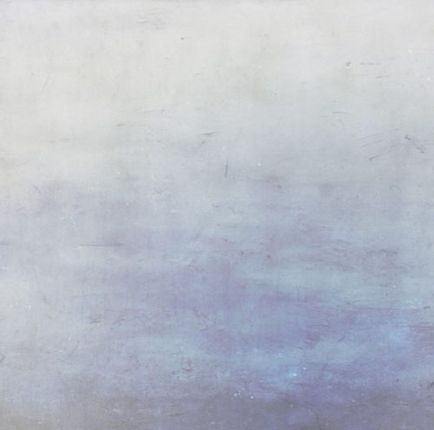
Előállítása 1. fotó
Vessünk egy közelebbi pillantást a képre, és melyik az arc részei, akkor módosítani kell létrehozni szórakoztató karikatúrát. A képen egy fiatal férfi egy hatalmas mosollyal. Figyelemre méltó a szemüvegét, az orr és a haj. Mindezen szempontok a portré, ami lehet szórakoztató.

Tekintettel arra, hogy a háttér teljesen fehér, akkor könnyen eltávolítani a fiatal a háttérben. Itt lehet kiválasztani bármilyen kényelmes módja annak, hogy távolítsa el a háttérben, azt használják a Gyors kijelölés eszköz (W).
Elsőként válassza a mintát, majd fordítsa meg a kiválasztás Ctrl + Shift + I, majd nyomja meg a Ctrl + J másolni a kijelölt területet, hogy az új réteget.
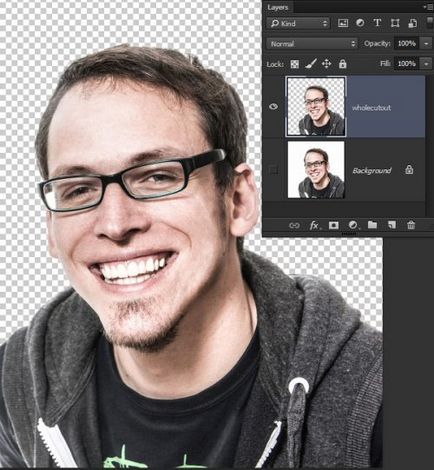
Sokkal könnyebb dolgozni az elemek, ha azok külön réteget. Ezért, módszerrel a fej és a nyak a ruhadarab a fentiek, és helyezzük a ruhát egy külön rétegen.
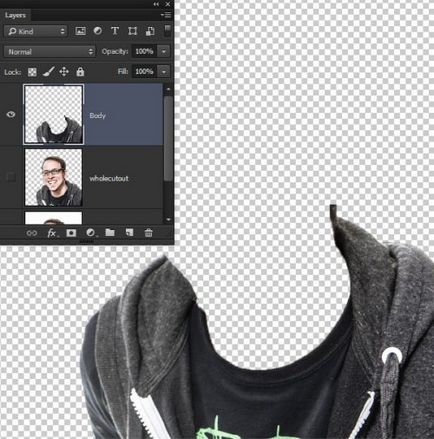
A réteg a fej és a nyak gondosan kell vágni egy T-shirt.
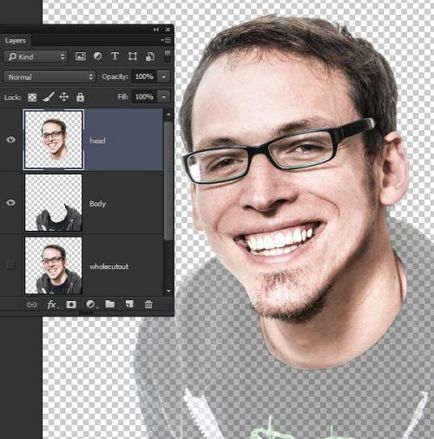
Most szét álla Hotel réteg. Ne keresd, hogy hozzon létre egy tökéletes választása, a jövőben mindannyian szépen skomponuem.
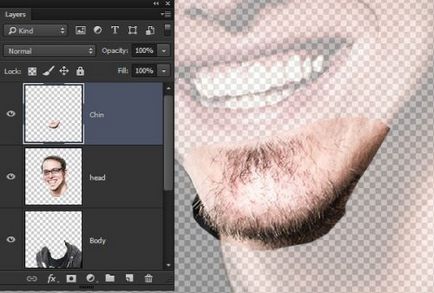
Jelölje ki a szád, és tegyük egy külön rétegen.
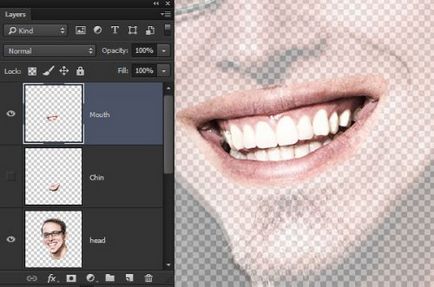
Szintén külön az orr, ne próbálja meg kiosztani tökéletesen, akkor rögzíti az összes később.
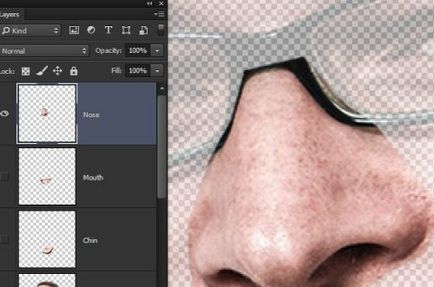
Jelölje ki a pontot, beleértve a drága szemüveggel, és tegyük egy külön rétegen.
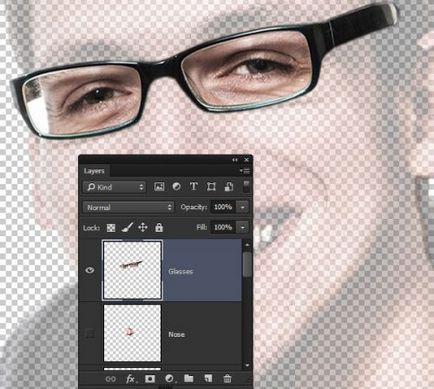
Nem ugyanaz a fül.
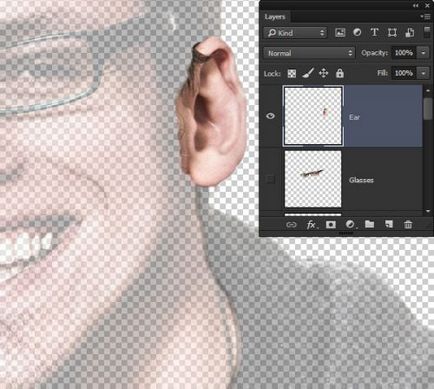
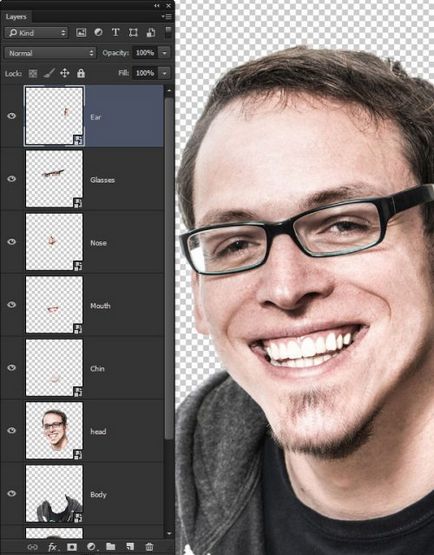
2. Átalakítás és a deformáció

A rendszer segítségével a deformáció az Edit> Transform> Warp (Edit - Transform - Warp) módosítani a fejét. Dock nyakú póló kivágott és növeli a fej tetején felfújásával. Ebben a lépésben meg kell határozni az alak a fejét, mert a jövőben alapul szolgálhatnak a többi arc.

Kapunk le az állán. Torzítják azt kiterjesztése és koncentrálva a végén. Próbáld zökkenőmentesen álla a fejhez.

Széles mosoly szakaszon még.

A rajzfilmek nagyon gyakran, hogy egy nagy orr. Úgy néz ki, nagyon vicces és szórakoztató, hogy ad egy képregény karikatúrája. Nyújtsd az orr, ha lesz kissé átfedésben a száj - ez normális.

Együttműködik a szemüveg több időt és figyelmet. Mi nem csak a skála, és használja a deformáció. Kísérlet egy kicsit, és torzíthatja a részét.

Miután az összes torzítás fül csökkent, és ez gyakorlatilag láthatatlan. Méretezni, és húzza azt a drága pont.

Továbbá, hogy minden réteg, adjunk hozzá egy maszk és puha fekete kefe séta a szélei minden része az arc sima varratok, és keverjük össze az összes egyedi elemek egy egységes rajzfilm.

Munkavégzés az álla a legnehezebb, hiszen kell kezelni a hajat. Megkönnyítése érdekében a take kefe kicsi. A második képen az alábbi látni fogja, hogyan kezeli az állát a maszk egy fekete ecsettel.

Mindenekelőtt létre egy új réteget. Vegyük a Spot Healing Brush eszköz (J), a tetején a beállítások panel, ellenőrizze a doboz mellett Sample All Layers (minta összes réteg). Távolítsuk látható varratok vagy a problémás területeket, hogy nem engedett maszkolás folyamat.
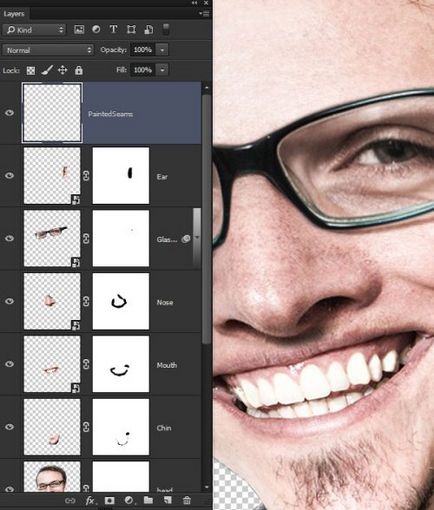
3. Módosítsa az arca
Most, hogy a karikatúra még komikus megjelenést Cseppfolyósítás szűrővel. Sikerült egy csomó különböző változások, de a segítségével a műanyag fogunk létrehozni egy vidám arc és Adjunk egy eltúlzott kilátás.
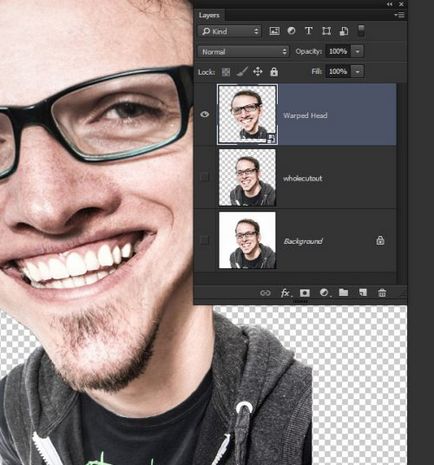
A filter Cseppfolyósítás megy Szűrő menü (Filter). Amikor az ablak megnyílik, győződjön meg arról, hogy a már telepített Advanced módban, az eredmény megjelenítéséhez további ellenőrzéseket.
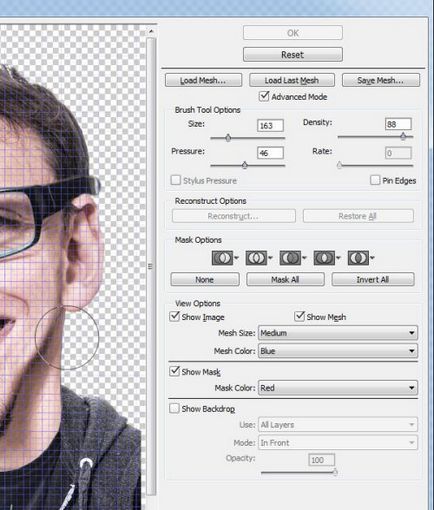
A műanyag ablak használható eszköz Forward Warp eszköz (deformáció) (W) és egy kefe átmérője 200 képpont méretének növelése a homlokán. Óvatosan mozgassa a bőr felé vonalára.
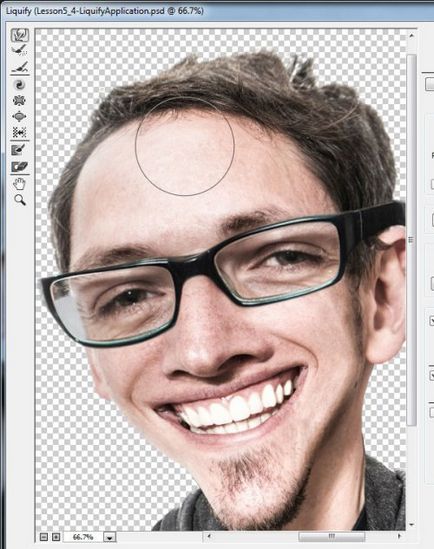
Szerszám Bloat Tool (Bloat) (B), kattintson egy párszor az orra hegyét, hogy ez fokozódott.
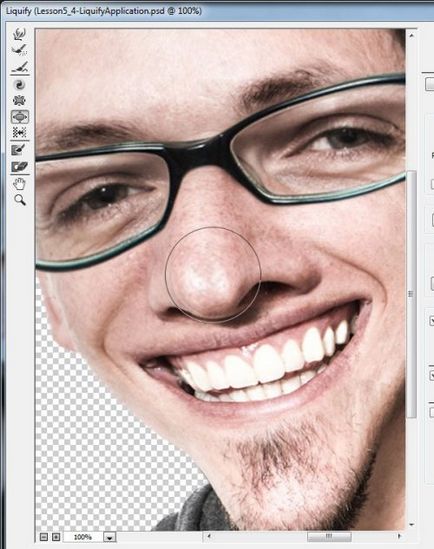
Menj a szerszám Freeze Maszk Tool (Freeze) (F), akik járni a szemüvegkeret, és most fogunk dolgozni a szemet, a szemüveg nem torzul.
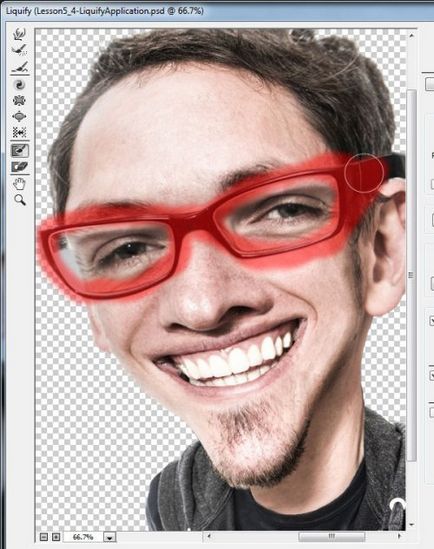
Ismét használja deformáció változtatni az alakját egy templom. Ezután a Bloat eszközt, és növeli a szemkörnyék, csak győződjön meg róla, hogy kiválasztotta a kis méret a kefét. Méret beállítva valami, mint egy szemgolyó. Ha kész, kattintson a szerszám Olvadás (D), és séta fel a szemüvegkeret, „enyhülés” szemüvegkeret.
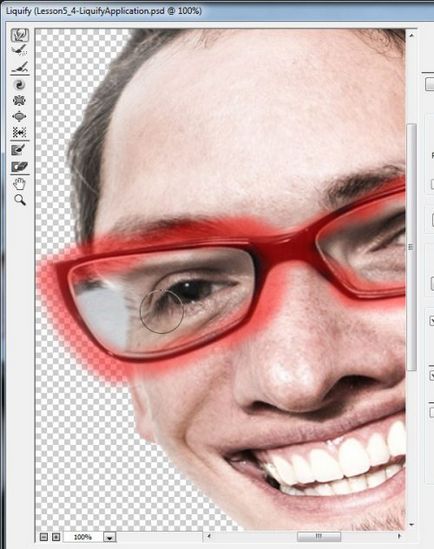
Deformáló húzza kissé az álla, és ez több kerek segítségével felfújni.
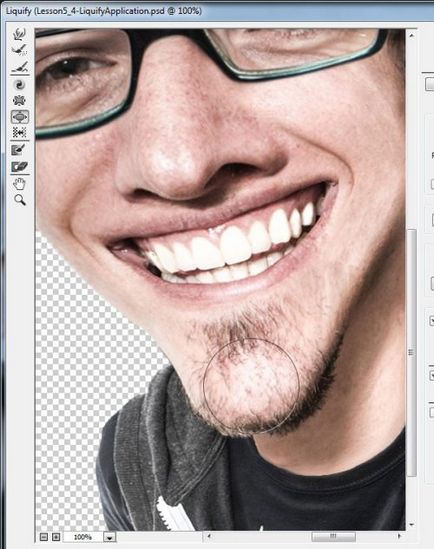
Hogy a mosoly sokkal kifejezőbb útján deformáció. A sarkok a száj felfelé emelje fel a redők az arcon. Csak ne deformálja az alak a fogak.
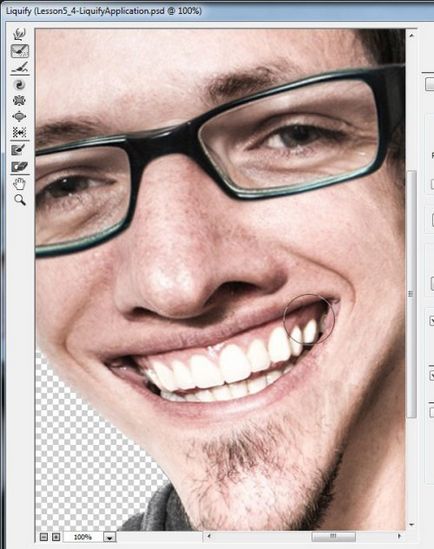
Alkalmazza a változtatásokat, és a karikatúra lesz kinézni:

4. Adjuk hozzá a művészeti háttérkép
Most, amikor, miután sok erőfeszítést, a szórakoztató fotó karikatúra kész, meg kell hozzá semmilyen színű háttér.
Ahhoz, hogy hozzá egy réteg maszkot egy karikatúra és használata texturált ecsetet, hogy elrejtse a testrész. Régebben egy ecsetet szivacs ecsettel Projection. Csökkentse a fedettség 40% -ig, hogy hagyja el a zökkenőmentes átmenetet.
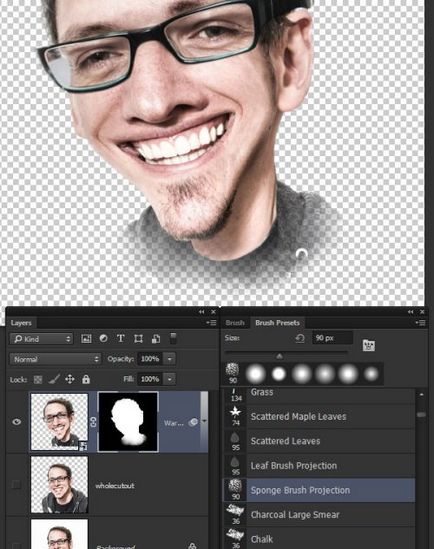
Nyisd mintás háttér elejétől a leckét, és helyezze egy külön réteg alatti rajzfilm.
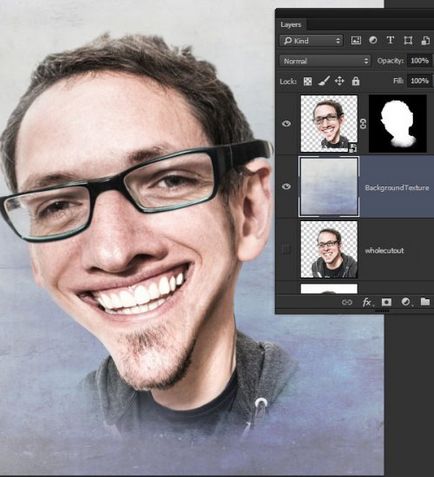
Valamivel magasabb mintás háttér egy új réteget. Ugyanez ecsettel járni a háttérben a karakter körül. Mint egy matrica hatása.

5. megfesti
Most már készen állunk, hogy kapcsolja be a kapott karikatúra festmény. Szükség van mind a megőrzése fotográfiai minőségű, de ugyanakkor a benyomást kelti, kézi festés. Ez könnyen elvégezhető módszer Photoshop - helyszíni festés.
Kisebb tárgyak szinte mindig megsérti a festési folyamat, így a legjobb, hogy sima őket az első helyen. Menj a lap Filter> Blur> Intelligens blur (Filter - Blur - Intelligens elmosás). A sugár beállítása 2, a küszöb 10, a minőség - magas.
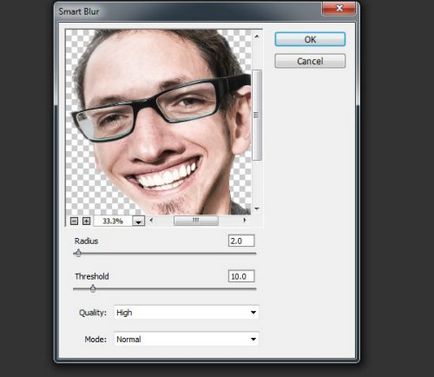
Főbb rajzfilmek tűnik egy kicsit világosabb. Fix lehetséges révén a korrekciós réteg görbék. Ahhoz, hogy hozzá egy Curves réteget vágómaszkot réteghez képest egy karikatúra és csökkenti a telítettség a világos területek. Hivatkozhat az alábbi képre.
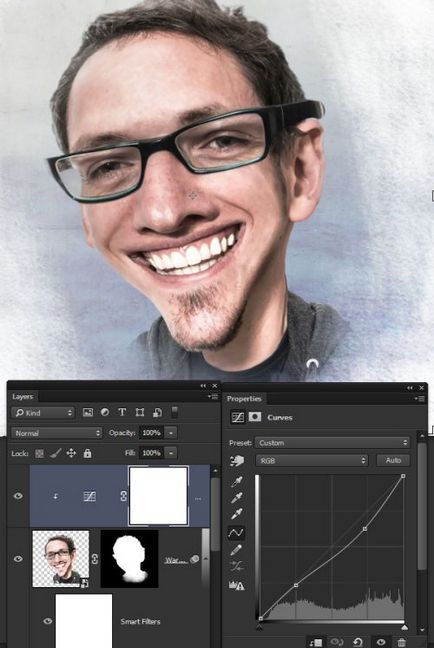
Válassza ki a szerszám ujját, állítsa be az ecset méretét 40 pixel, a támogatási intenzitás 80%, és tesz egy pipa a beállítás mellett a minta az összes réteget. És az új réteg kezd kenje területeken, mint például a poharak, álla és az orra. Tegyük mindenekelőtt rétegeket.
Lásd az alábbi képet. Nézd a bőr szerkezetét, meg kell tartania a természetes megjelenést.

Ecset méretét csökkenteni 5 pixel, és elkezd kenjük apró alkatrészek, mint például a szemöldök, az egyes szál haj, a szem és a fogak.
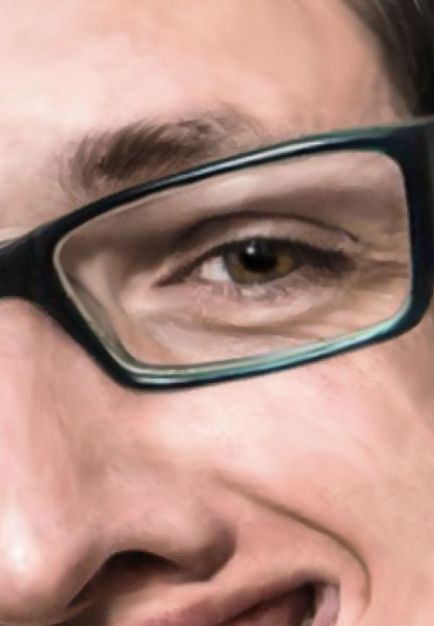
Keverjük össze az összes réteg, amelyen bekent részeit, valamint a rétegeket egy karikatúra és korrigáló (Ctrl + E). Ezután menj a Filter> Other> felüláteresztő (Filter - Egyéb - felüláteresztő). A megnyíló ablakban állítsa be a sugarat és 5 képpont és kattintson az OK gombra. Nevezze el részletek.
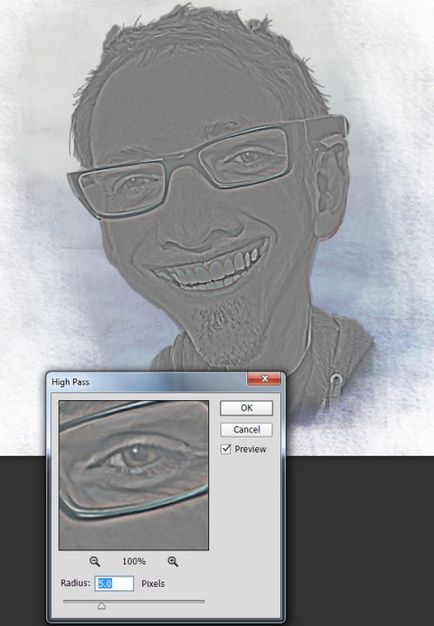
Ehhez a lemezhez összekeverjük, hogy állítsa be a módot az átfedés és alacsonyabb az áttetszőséget 78%.
Menj a menü Réteg> Layer Mask> elrejtése (Layers - Add Layer Mask - Hide all). Kattintson a maszkot, és egy puha, fehér ecsettel séta a szemöldök, szem, orr, száj és a szakáll, hogy tisztázza a részleteket.
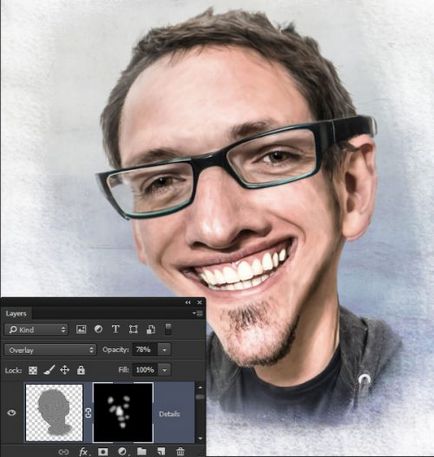
Új réteg Dodge / Burn és töltse fel 50% -os szürke, bemegy a Szerkesztés> Fill menü (Edit - Fill). Blend Mode beállítani, hogy overlay.
Majd puha fekete kefe 30% -os fedőképesség, hogy szimulálják a hatás az égés. Változtatni a színét a fehér és könnyítsen területeken az arc, ahogy az a lenti képen.
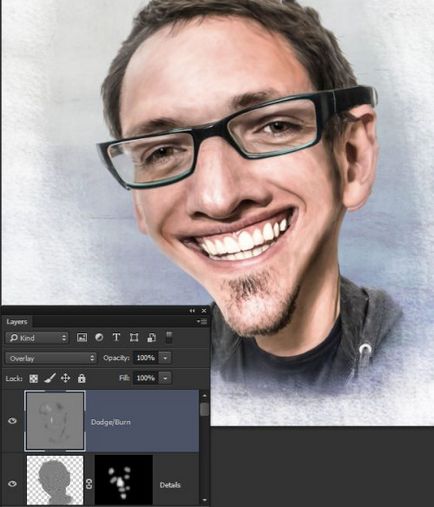
És végül, hozzá színhatást. Jelölje ki az összes réteg kapcsolódik a rajzfilm, kattintson a jobb egérgombbal a menü, tartsuk lenyomva az Alt billentyűt, és válassza a Láthatók egyesítése. Ennek eredményeként ezek kombinálhatók, hogy egyetlen réteggel. Ezután a Filter> Camera Raw (Filter - RAW Camera) menüben állítsa 10-es érték a kontraszt, élesség, 22, 48 a colorfulness.
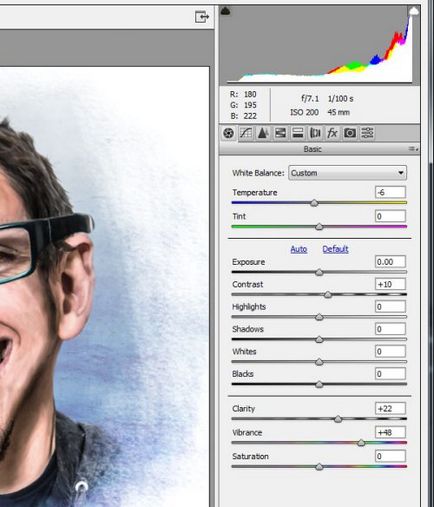
Itt egy rajzfilm derült ki számunkra ebben a leckében. Hasonlítsa össze az eredeti képet, és az eredményt.
Most lehet kísérletezni a fényképeit vagy fényképeit barátaival, hogy hozzon létre egy csodálatos és egyedülálló karikatúrákat.
